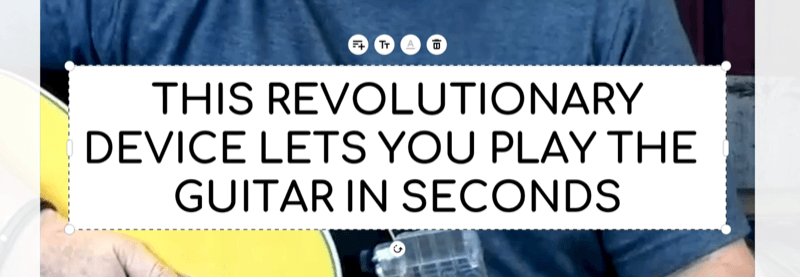Kuinka helposti muuttaa blogiviestit videoiksi: Sosiaalisen median tutkija
Sosiaalisen Median Video Bloggaaminen / / September 24, 2020
 Haluatko jakaa blogikirjoituksesi videoiksi?
Haluatko jakaa blogikirjoituksesi videoiksi?
Etsitkö maksutonta työkalua prosessin yksinkertaistamiseksi?
Tässä artikkelissa löydä osittain automatisoitu työkalu, joka muuttaa blogiviestisi jaettavaksi sosiaalisen median videoksi.
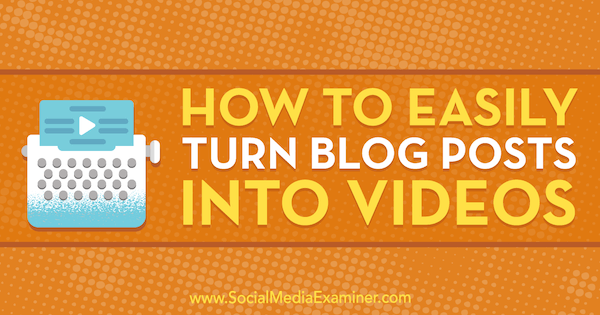
# 1: Valitse blogiviestisi
Lumen 5 on automaatiotyökalu, jonka avulla voit kääntää blogiviestit animoitavaksi informatiiviseksi Videot jonka voit jakaa sosiaalisen median kanavillasi. Sitä on tällä hetkellä ilmainen käyttää (koska se on beetaversiossa), ja premium-ominaisuudet julkaistaan pian.
Sovellus antaa sinulle kaupallisen lisenssin luomillesi videoille, jotta voit käyttää niitä yritystarkoituksiin. Sinun vastuullasi on noudattaa kansainvälisiä tekijänoikeuslakeja ja käyttää vain omaa sisältöäsi.
Kun olet rekisteröidy ilmaiselle tilille, sinulla on kaksi tapaa tuoda sisältöä blogiviestistäsi. Voit kirjoittaa linkin viestiin tai liittää tekstin manuaalisesti.
Tehokkain tapa on lisätä linkki ja antaa Lumen5-tekoälypotkujen vetää teksti ja kuvat sieltä. Kirjoita alla olevaan tekstiruutuun
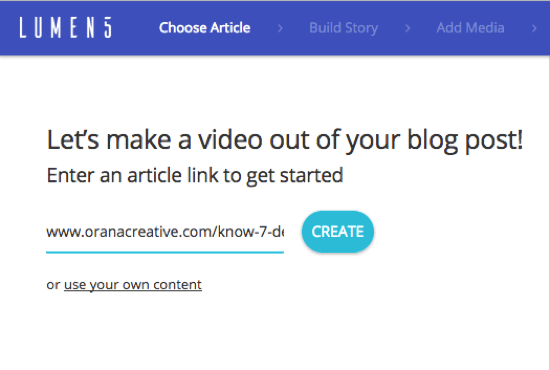
Huomaa: Jos blogikirjoituskuvat ovat pienempiä kuin 500 x 500 pikseliä, niitä ei ladata. Sinulla on kuitenkin mahdollisuus ladata tietokoneeltasi tarpeeksi suuria kuvia tai etsiä ilmaisia kuvakuvia hakutoiminnon avulla.
# 2: Järjestä tekstisi tukemaan videon kuvakäsikirjoitusta
Seuraavassa näytössä näet vasemmalla olevan blogikirjoituksesi tekstin ja oikealla videokuvakäsikirjoituksen. Blogikirjoituksen otsikko näkyy laatikossa kuvakäsikirjoituksen yläosassa.
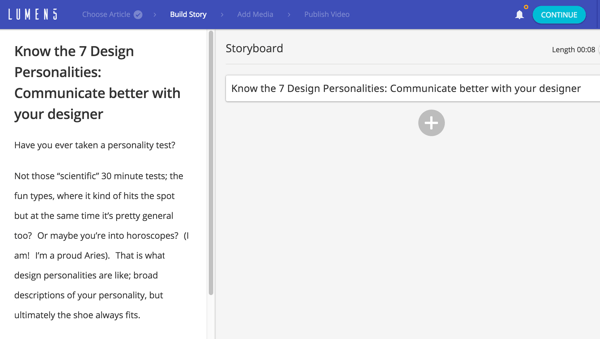
Voit luoda videokuvakäsikirjoituksen valitse teksti, joka sisältää yhteenvedon artikkelistasi. Napsauta lauseita vasemmalla lisää ne kuvakäsikirjoitukseen. Jos haluat lisää tekstiä manuaalisesti, napsauta + -painiketta ja kirjoita teksti.
Vastaanottaja järjestä osiot uudelleen kuvakäsikirjoituksellasi, Vie hiiri laatikon päällehaluat liikkua, paljastaen kaksi kuvaketta. Vedä siirtokuvaketta (näkyy alla) vaihtaaksesi kuvakäsikirjoituksen järjestystä.
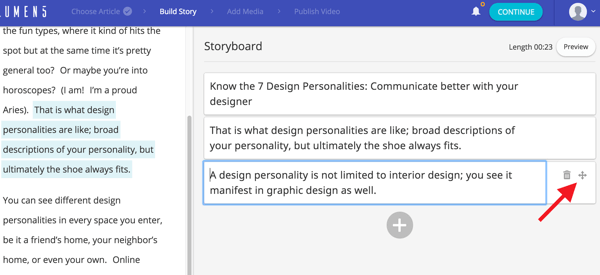
Lumen5 suosittelee sinua käytä enintään 120 merkkiä kussakin laatikossa joten teksti mahtuu hienosti jokaiselle videosi dialle / kohtaukselle. Napsauta ruutua kohtaanmuokkaa tekstiä muuttaa sanamuotoa tai poistaa merkkejä.
Jos blogisi on rakennettu moduuliteemalle, kuten DIVI, ja blogiviesti on jaettu eri osiin moduuleista, saatat huomata, että Lumen5 ei vetänyt koko tekstiä artikkelista ja sijoittanut sitä vasen ruutu. Tässä tapauksessa voit kopioida ja liittää tekstiä blogiviestistä manuaalisesti kuvakäsikirjoituksen laatikoihin.
Jos blogisi on rakennettu tavalliseen WordPress-, Blogger- tai Squarespace-editoriin, sinulla ei pitäisi olla ongelmaa, että kaikki vasemmassa reunassa näkyvät tekstit voivat luoda kuvakäsikirjoituksen.
Kun olet valmistanut videokuvakäsikirjoituksen, napsauta Jatka sivun yläosassa.
# 3: Hienosäädä tekstin peittokuva ja media
Jos blogiviestissäsi on kuvia, joiden koko on 500 x 500 pikseliä tai enemmän, niitä käytetään taustana oikealla oleville dioille / kohtauksille. Jos kuvasi eivät ole tarpeeksi suuria, Lumen5 ehdottaa ilmaisia kuvakuvia (esimerkiksi Irrota ja Pexels), käyttämällä avainsanoja, jotka on vedetty suoraan kuvakäsikirjoituksesta. Nämä kuvakuvaehdotukset näkyvät vasemmalla puolella artikkelikuvasi alla.
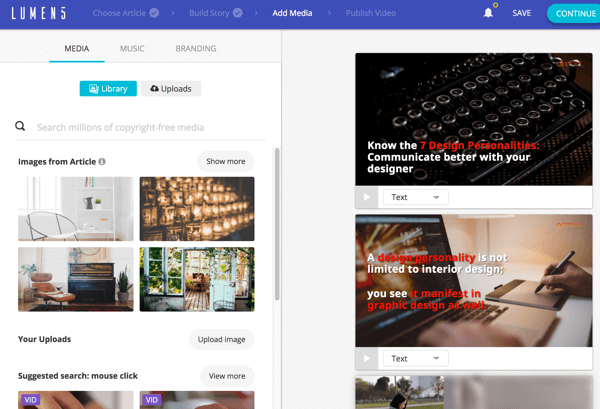
Sinulla on myös mahdollisuus ladata kuvia videollesi. Niiden on oltava vähintään 500 x 500 (mieluiten 1280 x 720) ja JPG-, PNG- tai GIF-muodossa. Suurin latauskoko on 15 Mt.
Jos haluat muuta taustakuvaa mihin tahansa kohtaukseen, vedä korvaava kuva kuvakirjastosta kohtaukseen. Jos valitset vaakakuvan, se täyttää taustan kokonaan. Jos valitset pystysuoran kuvan, se näkyy kollaasina alkuperäisen kuvan ollessa sumentuneen ja suurennetun version vieressä.
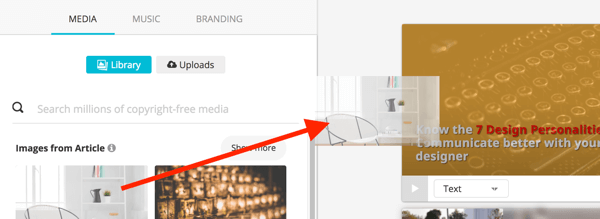
Valmiissa videossa tausta on hieman animoitu. Vaakasuuntaiset kuvat panoroidaan ylhäältä alas ja pystysuorilla kuvilla on kaksinkertainen panorointivaikutus alkuperäisen ja sumennetun vastineen kanssa. Voit esikatsella tätä vaikutusta napsauttamalla kohtauksen Toista-painiketta.
Sinulla on useita vaihtoehtoja kohtausten tekstin muokkaamiseksi. Napsauta avattavaa luetteloa että muuta muotoa ja tyyliätekstin. Vaihtoehdot ovat Teksti, Lainaus (lisää lainausmerkit), Ei tekstiä ja Otsikko (suurentaa tekstiä).
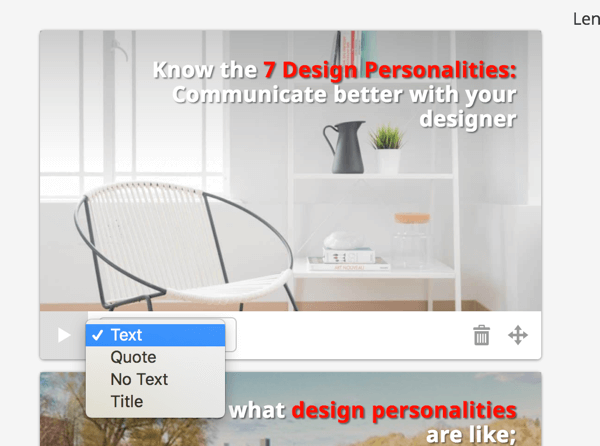
Napsauta tekstikenttää nähdäksesi vaihtoehtoja sijoittelun ja värin muuttamiseksi. Sijoittamista varten voit valitse yhdeksästä eri asetteluasennosta ruudukossa.
Hanki YouTube-markkinointikoulutus - verkossa!

Haluatko parantaa sitoutumistasi ja myyntiäsi YouTuben avulla? Liity sitten suurimpaan ja parhaaseen YouTube-markkinoinnin asiantuntijoiden kokoelmaan, kun he jakavat todistetut strategiansa. Saat vaiheittaiset live-ohjeet, joihin keskitytään YouTube-strategia, videoiden luominen ja YouTube-mainokset. Tule yrityksesi ja asiakkaidesi YouTube-markkinoinnin sankariksi toteuttaessasi strategioita, jotka saavat todistettuja tuloksia. Tämä on live-online-koulutustapahtuma ystäviltäsi Social Media Examiner -sivustolta.
KLIKKAA TÄTÄ TIETOJA - ALE LOPETTUU 22. SYYSKUU!
Vastaanottaja levitä väriätärkeisiin avainsanoihin, valitse haluamasi teksti, napsauta A-kuvakettaja napsauta väriä haluat hakea. Huomaa, että sinun on käytettävä samaa väriä, jos haluat korostaa tekstiä muissa kohtauksissa.
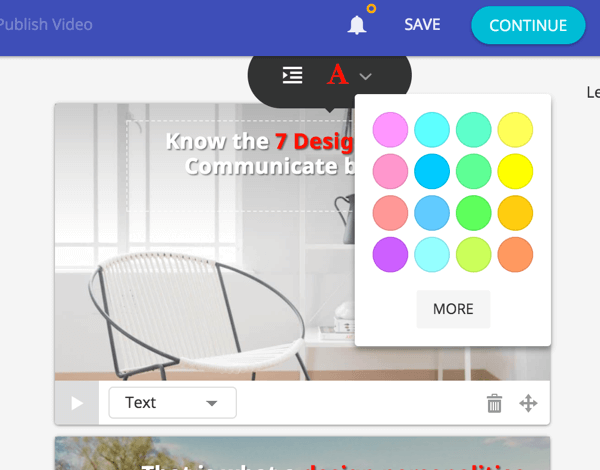
Jos diassasi on pitkä lause, sovellus jakaa lauseen automaattisesti useisiin tekstiruutuihin, jotka animoidaan yksi toisensa jälkeen.
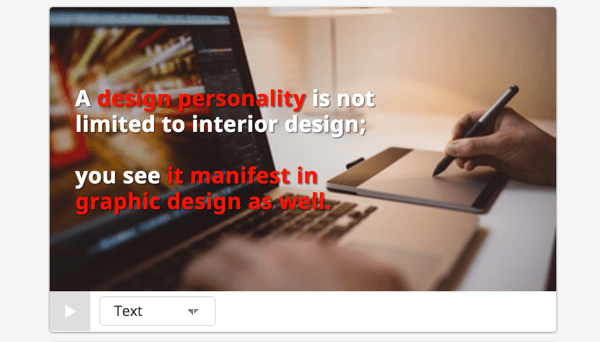
Jos haluat lisää uusi kohtaus, vieritä alas oikealle ja napsauta + -merkkiäluettelon lopussa kohtauksia. Voit järjestää kohtauksia uudelleen vedä siirtokuvaketta (kaksi kaksoisnuolta).
Viimeinen kohtaus on merkitty nimellä Outro Scene. Tätä kohtausta varten voit lisää logosi (kuten alla olevassa vaiheessa 5 selitetään), jätä oletusarvoinen Jaa tämä video -teksti tai lisää toimintakehotus.
# 4: Lisää ääniraita videoosi
Jos sinä napsauta Musiikki-välilehteä, voit valita videoon lisättävien ilmaisten ääniraitojen kirjastosta. Napsauta avattavaa Mood-luetteloa ja valitse musiikkityyppi jonka haluat lisätä. Jos haluat esikatsella kappaletta, napsauta sen vasemmalla puolella olevaa Toista-painiketta. Kun löydät haluamasi raidan, napsauta levittääksesi kappaletta videoon.
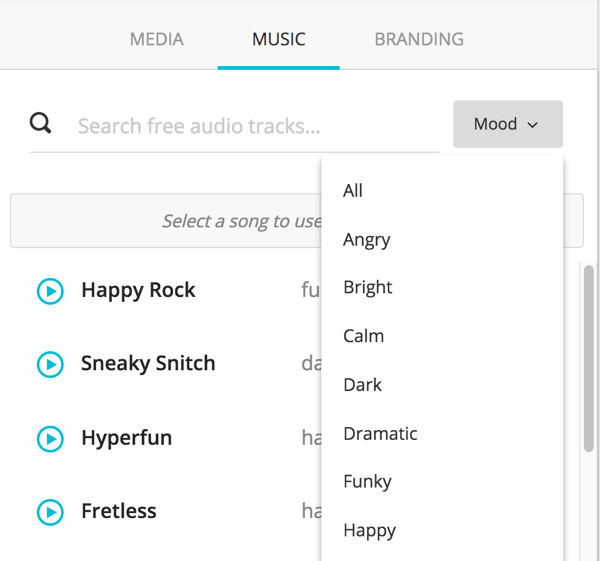
Muista, että sinun ei tarvitse lisätä musiikkia videoosi. Voit jättää Musiikki-osan tyhjäksi.
# 5: Lähetä tuotemerkin varat
Brändäys-välilehdellä voit ladata sisältöä videosi tuotemerkkiin blogiisi tai yritykseesi.
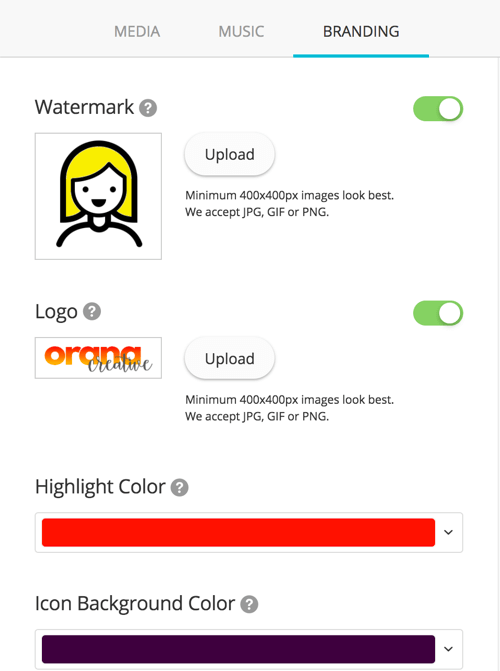
Sinulla on mahdollisuus lataa logo ja vesileima. Jos lataat logon, sen on oltava vähintään 400 x 400 pikseliä ja se sijoitetaan videon viimeisen kohtauksen (Outro Scene) keskelle. Vesileima voi olla yksinkertainen versio logostasi tai jotain muuta. Pieni, hieman läpinäkyvä versio vesileimasta ilmestyy sitten jokaisen kohtauksen oikeaan yläkulmaan.
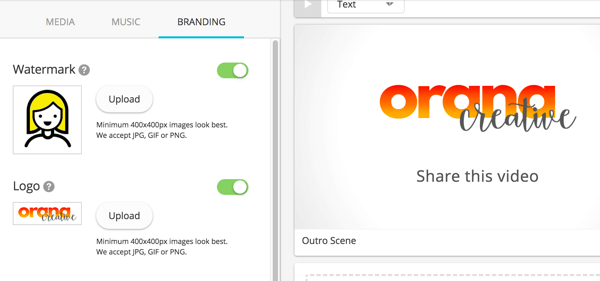
Voit myös muuta tekstin korostusväri ja kuvakkeen taustaväri (kohtauksissa, joissa taustakuvana on kuvakkeet).
# 6: Julkaise ja jaa videosi
Kun olet luonut videosi, napsauta Jatka näytön yläosassa. Sinä sitten katso videosi esikatselu.
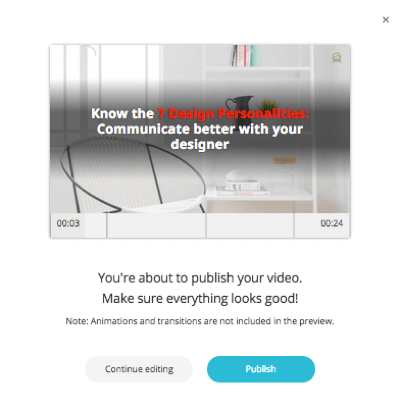
Jos haluat korjata jotain, napsauta Jatka muokkausta. Jos olet tyytyväinen videoosi, napsauta Julkaise.
Kun napsautat Julkaise, näet ponnahdusikkunan, jonka mukaan videosi hahmonnetaan ja saattaa kestää jonkin aikaa. Tulet saada sähköpostia, kun se on valmis.
Kun videosi on valmis, voit lataa videosi .mp4-tiedostona ja Jaa se sosiaalisen median kanavillasi ja verkkosivusto.
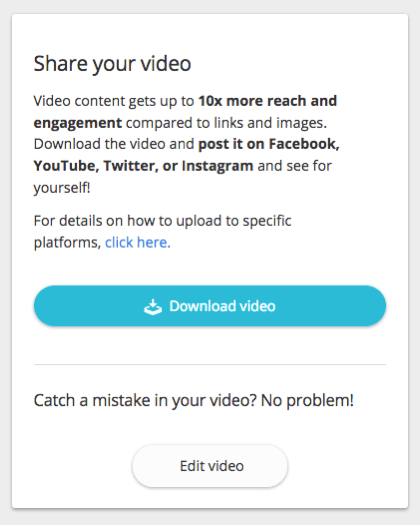
Tässä on esimerkki valmiista videosta:
.
Pro-vinkki: Luo videoita tulevia blogiviestejä varten älykkäillä malleilla
Lumen5 on tekoälysovellus, eli se rakentaa videoita automaattisesti sisältöäsi käyttämällä. Se voi rakentaa videoita kaikista blogiviesteistäsi, jopa niistä, joita et ole vielä kirjoittanut.
Lumen5 ei näe tulevaisuuteen, mutta se pystyy lukemaan RSS-syötteesi.
Tämän ominaisuuden käyttämiseksi sinun on lisättävä RSS-syötteesi sovellukseen. Kojelaudallasi, valitse Smart Templates sivun vasemmalla puolella. Noudata ohjeita siirry Smart Templates -sivulle ja sitten napsauta Hallinnoi syötteitä.
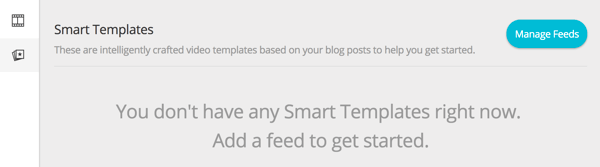
Lisää blogisi RSS-syötteen URL-osoite alla olevaan tekstikenttään ja napsauta Lisää syöte. Seuraavan kerran kun julkaiset uuden blogikirjoituksen, Lumen5 luo videon kyseisen sisällön perusteella ja kehottaa sinua esikatselemaan ja muokkaamaan sitä haluamallasi tavalla.
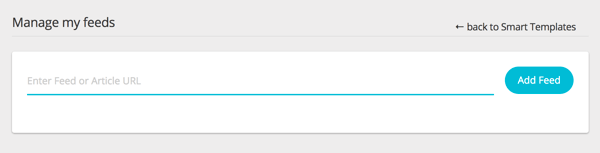
Johtopäätös
Lumen5: n avulla on helppo luoda animoituja informatiivisia videoita sosiaalisen median kanavillesi. Ammattitaitoisen videon luomiseksi sinun tarvitsee vain valita blogikirjoitus ja antaa Lumen5 AI -robottien tehdä asia.
Mitä mieltä sinä olet? Tarkoitatko blogiviestisi videona? Harkitsetko tämän työkalun käyttöä prosessin automatisoimiseksi? Ole hyvä ja jaa ajatuksiasi alla olevissa kommenteissa.